
সুচিপত্র:
- সরবরাহ
- ধাপ 1: পার্টস লিস্ট লিঙ্ক, 3 ডি প্রিন্টিং/লেজার কাটিং ফাইল এবং কোড
- পদক্ষেপ 2: নিরাপত্তা সতর্কতা: একজন সঙ্গী খুঁজুন এবং নিরাপদ থাকুন
- ধাপ 3: ভিডিওটি দেখুন
- ধাপ 4: সমস্যা বিবৃতি
- ধাপ 5: সিস্টেমের সাথে ব্যবহারকারীর যোগাযোগ
- ধাপ 6: SAI নির্মাণ: ধাপে ধাপে
- ধাপ 7: পরিবেষ্টিত প্রদর্শন নির্মাণ: ধাপে ধাপে
- ধাপ 8: আরডুইনো ডাইয়ের সাথে SAI গুলিকে সংযুক্ত করা: ধাপে ধাপে প্রক্রিয়া
- লেখক John Day [email protected].
- Public 2024-01-30 08:00.
- সর্বশেষ পরিবর্তিত 2025-01-23 14:36.


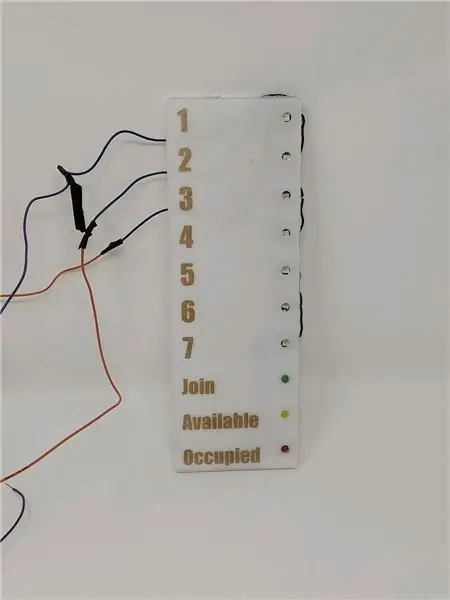
ফাইনাল সপ্তাহে একটি স্টাডি স্পট খুঁজে পাওয়া সহজ করতে চান? বিল্ডিং স্টাডি এলাকা সূচক বিবেচনা করুন!
সবচেয়ে সহজভাবে, সিস্টেমটি হল বিদ্যুতের প্রধান উৎসের সাথে সংযুক্ত স্টাডি এরিয়া ইনডিকেটর (SAIs) এর একটি সংগ্রহ যা যথাক্রমে সবুজ, হলুদ এবং লাল রং ব্যবহার করে একটি অধ্যয়নের জায়গার প্রাপ্যতা নির্দেশ করে, যার অর্থ যথাক্রমে উপলব্ধ, খালি এবং দখলকৃত ।
যখন সূচকটি সবুজ হয়, এর অর্থ হল কেউ অধ্যয়ন এলাকায় বসে আছে কিন্তু অন্য ব্যক্তিদের তাদের সাথে বসতে দিতে ইচ্ছুক।
হলুদ মানে বর্তমানে কেউ অধ্যয়নের জায়গা দখল করছে না।
সবশেষে, লাল মানে হল যে জায়গাটি দখল করা হয়েছে এবং বাসিন্দা অন্যদের তাদের টেবিলে আমন্ত্রণ জানাতে অনিচ্ছুক।
আপনি যদি এক নজরে উপলব্ধ দাগগুলি খুঁজে পেতে সিস্টেমটিকে আরও সুবিধাজনক করে তুলতে আগ্রহী হন, তাহলে আপনি একটি পরিবেষ্টিত প্রদর্শন এবং সংখ্যাযুক্ত টাইল তৈরি করতে পারেন যা একটি SAI- এর সাথে সংযুক্ত সমস্ত এলাকা এবং সংখ্যাযুক্ত টাইলগুলির উপর ভিত্তি করে কোন টেবিলগুলি দেখায়।
এই বিশেষ সিস্টেমটি বিশেষ করে বুথগুলির সাথে কাজ করার জন্য ডিজাইন করা হয়েছিল (বা প্রাচীরের বিরুদ্ধে যে কোনও ধরণের অধ্যয়নের স্থান) ইন্ডিয়ানা বিশ্ববিদ্যালয়ের ক্লাসের অংশ হিসাবে ভাল করার জন্য! এই নকশা তৈরির জন্য ক্রেডিট যায় কেডেন পাওয়ে, পার্কার ওয়েয়ার এবং ইভান রাইটকে।
নীচে এই প্রকল্পটি নির্মাণের জন্য প্রয়োজনীয় সরঞ্জাম এবং উপকরণের সম্পূর্ণ অ্যারের তালিকা দেওয়া হয়েছে।
সরবরাহ
উপাদান তালিকা
অধ্যয়ন এলাকা নির্দেশক
-7 3D মুদ্রিত গম্বুজ
-7 1/8 লেজার কাটা সাদা এক্রাইলিক ফেস প্লেট (কোন ছিদ্র নেই)
-7 1/8 লেজার কাটা সাদা এক্রাইলিক ফেস প্লেট (তিনটি গর্ত)
-7 1/8 লেজার কাটা সাদা এক্রাইলিক বেস প্লেট (কোন ছিদ্র নেই)
-7 1/8 লেজার কাটা সাদা এক্রাইলিক বেস প্লেট (বর্গাকার গর্ত)
-7 লিলিপ্যাড আরডুইনো সিম্পল বোর্ড
-7 পুশ বোতাম (নির্দিষ্ট ব্র্যান্ড নীচের অংশের ইচ্ছার তালিকায় অন্তর্ভুক্ত)
-7 Adafruit সুপার উজ্জ্বল সবুজ 5mm LEDs
-7 অ্যাডাফ্রুট সুপার ব্রাইট হলুদ 5 মিমি এলইডি
-7 অ্যাডাফ্রুট সুপার ব্রাইট রেড ৫ মিমি এলইডি
পরিবেষ্টিত প্রদর্শন
-1 1/8 লেজার কাট পরিষ্কার এক্রাইলিক পরিবেষ্টিত ডিসপ্লে ফেসপ্লেট
-1 1/8 লেজার কাট সাদা এক্রাইলিক পরিবেষ্টিত প্রদর্শন বেস (etchings সঙ্গে)
-7 অ্যাডাফ্রুট ফ্লোরা নিওপিক্সেল
-1 Adafruit সুপার উজ্জ্বল সবুজ 5mm LEDs
-1 Adafruit সুপার উজ্জ্বল হলুদ 5mm LEDs
-1 Adafruit সুপার উজ্জ্বল লাল 5mm LEDs
বিবিধ
-1 Arduino ডিউ
-1 ইউএসবি প্লাগ কনভার্টার
-7 লেজার কাট wooden”কাঠের সংখ্যাযুক্ত বুথ মার্কার
-1 ঝাল তারের কুণ্ডলী
-1 উলের শীট (আপনার পছন্দ)
-1 কপার টেপ
-1 কাগজের শীট
-1 গরম আঠালো লাঠি
-1200 ফুট তারের 24 AWG একক কুণ্ডলী
সরঞ্জাম
-তাতাল
-কাঁচি
-তার কাটার যন্ত্র
-গরম আঠা বন্দুক
-3D প্রিন্টার
-লেজার কাটার
-ক্যালিপার
-টেপ মেজার
দ্রষ্টব্য: এই প্রকল্পের জন্য আপনার একটি 3D প্রিন্টার এবং একটি লেজার কাটারের অ্যাক্সেস প্রয়োজন হবে। সেই মেশিনগুলির সাথে সম্পদ - পিএলএ, এক্রাইলিক, কাঠ - ব্যবহার করা নিরাপদ যখন কোম্পানি বা কর্মশালা যে থ্রিডি প্রিন্টার এবং লেজার কাটার সরবরাহ করে সেগুলি ব্যবহার করে। এটি নির্দিষ্ট ধরণের উপকরণ দিয়ে মুদ্রণ বা কাটার সাথে সম্পর্কিত নিরাপত্তার ঝুঁকির কারণে। এই মেশিনগুলি ব্যবহার করার সময় দয়া করে সতর্ক থাকুন। একইভাবে, এই সম্পদের পরিমাণ যা আপনার প্রয়োজন হবে - এক্রাইলিক এবং পিএলএ - সম্পূর্ণভাবে নির্ভর করে আপনি কতগুলি SAI তৈরি করতে চান তার উপর। এই প্রকল্পের জন্য আপনার কতটা উপাদান প্রয়োজন তা নির্ধারণ করতে আপনি যে লেজার কাটার এবং 3 ডি প্রিন্টারের সাথে কাজ করছেন তার মালিকের সাথে পরামর্শ করুন।
ধাপ 1: পার্টস লিস্ট লিঙ্ক, 3 ডি প্রিন্টিং/লেজার কাটিং ফাইল এবং কোড
এই অংশটি এই প্রকল্পটি নির্মাণের জন্য আপনার প্রয়োজনীয় অংশগুলির তালিকা, ফাইল এবং কোড অন্তর্ভুক্ত করে।
অংশ তালিকা
a.co/bBjLOWB
দ্রষ্টব্য: এই তালিকায় লেজার কাট বা 3 ডি প্রিন্টের জন্য প্রয়োজনীয় সামগ্রীর একটি বিস্তৃত তালিকা অন্তর্ভুক্ত নয়। অনুগ্রহ করে কর্মশালা, স্কুল বা কোম্পানির সাথে পরামর্শ করুন যারা 3 ডি প্রিন্টার বা লেজার কাটারের মালিক।
কোড
drive.google.com/open?id=16zA8ictzl7-CAp_X…
কোডটি ডাউনলোড করুন এবং একটি.zip ফাইল এক্সট্রাকশন টুল ব্যবহার করুন যেমন কোডটি অ্যাক্সেস করার জন্য 7Zip। প্রোডাক্টের দেওয়া ইউএসবি কেবলের মাধ্যমে প্রতিটি Arduino লিলিপ্যাড আপনার কম্পিউটারে সংযুক্ত করুন। টেনে আনুন এবং প্রতিটি লিলিপ্যাডে কোডটি ড্রপ করুন এবং একই ডাউনলোড সম্পূর্ণ করুন এবং ড্র্যাগ এবং ড্রপ করুন Arduino Due- এর জন্য প্রক্রিয়া প্রতিটি SAI নির্মাণের আগে Lilypad Arduinos এবং Arduino Due এর কোড আপলোড করতে ভুলবেন না। আপনার কম্পিউটারে প্লাগ করার সময় আপনি উপযুক্ত কোড ফাইলগুলিকে সরাসরি প্রতিটি পণ্যের মধ্যে টেনে এনে তা করতে পারেন। আপনার.ino ফাইলের দরকার নেই। শুধুমাত্র প্রতিটি ফোল্ডারে অন্য ফাইল ডাউনলোড করুন।
নথি পত্র
সমস্ত ফাইল এখানে সংযুক্ত করা হয়েছে। যাইহোক, আপনি একই সময়ে সব ফাইল প্রয়োজন হবে না।
মূল শব্দ "অ্যাম্বিয়েন্ট ডিসপ্লে" সহ ফাইলগুলি অ্যাম্বিয়েন্ট ডিসপ্লে কাটার জন্য একচেটিয়াভাবে ব্যবহার করা হবে।
ফাইল এনটাইটেল "Faceplate_Bottomplate" SAI গুলির জন্য উপরের এবং নিচের এক্রাইলিক টুকরা প্রদান করে যার জন্য গর্তের প্রয়োজন নেই।
"গর্তযুক্ত ফেসপ্লেটগুলি" সাদা এক্রাইলিক টুকরা সরবরাহ করে যা আপনি গরম আঠালো ব্যবহার করে আপনার এলইডি জমা দেবেন।
"ছিদ্রযুক্ত তলা" আপনাকে SAI এর নিচের অংশ দেয় যেখানে আপনি আপনার পুশ-বোতামগুলিকে আঠালো করবেন।
. Stl এ শেষ হওয়া শেষ ফাইলটি আপনি SAIs এর জন্য 3D PLA গম্বুজ প্রিন্ট করার জন্য ব্যবহার করবেন।
পদক্ষেপ 2: নিরাপত্তা সতর্কতা: একজন সঙ্গী খুঁজুন এবং নিরাপদ থাকুন
এই প্রকল্পটি অনুসরণ করা তুলনামূলকভাবে সহজ কিন্তু একা চালানো কঠিন। প্রক্রিয়াটি সহজ করার জন্য আপনি একটি অংশীদার সঙ্গে এই প্রকল্পটি তৈরি করার পরামর্শ দেওয়া হচ্ছে।
প্রকল্পটি শুরু করার আগে, সার্কিট্রি, সোল্ডারিং, থ্রিডি প্রিন্টিং এবং লেজার কাটিংয়ের মূল বিষয়গুলি বুঝতে পেরেছেন তা নিশ্চিত করুন।
আপনার ইতিবাচক এবং নেতিবাচক মধ্যে পার্থক্য বুঝতে হবে, কীভাবে একটি ভাল সোল্ডার সংযোগ তৈরি করতে হয় এবং কীভাবে লেজার কাটার সময় দুর্ঘটনাক্রমে বিষাক্ত গ্যাস দিয়ে নিজেকে বিষাক্ত করা এড়ানো যায় (ইয়াইকস!)।
পূর্ব অভিজ্ঞতা ছাড়া লেজার কাটার বা থ্রিডি প্রিন্টার ব্যবহার করার চেষ্টা করবেন না। লেজার কাটার জন্য অনুগ্রহ করে একজন পেশাদারের সাহায্য নিন।
ধাপ 3: ভিডিওটি দেখুন
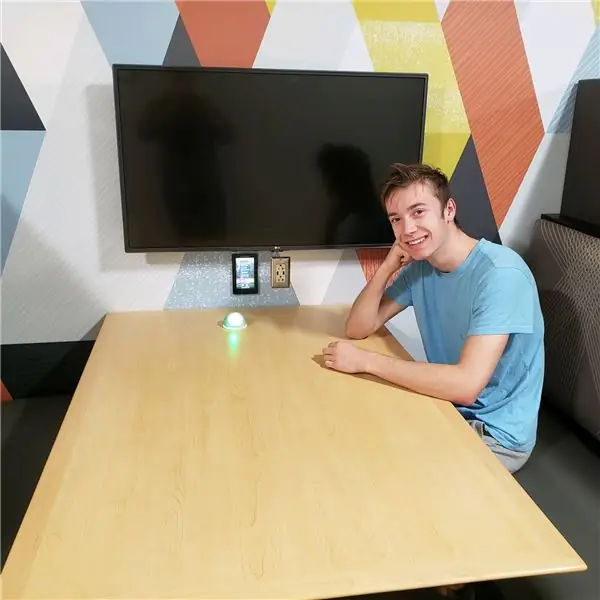

এই নকশাটি একচেটিয়াভাবে লিখিতভাবে ব্যাখ্যা করতে যে অসুবিধা হয় তার কারণে, একটি ভিডিও সরবরাহ করা হয়েছে যা পুরো নকশা প্রক্রিয়াটি বিস্তারিতভাবে বর্ণনা করে।
সিস্টেমের আরও ভাল বোঝার জন্য, দয়া করে সংযুক্ত ভিডিওটি দেখুন।
ধাপ 4: সমস্যা বিবৃতি
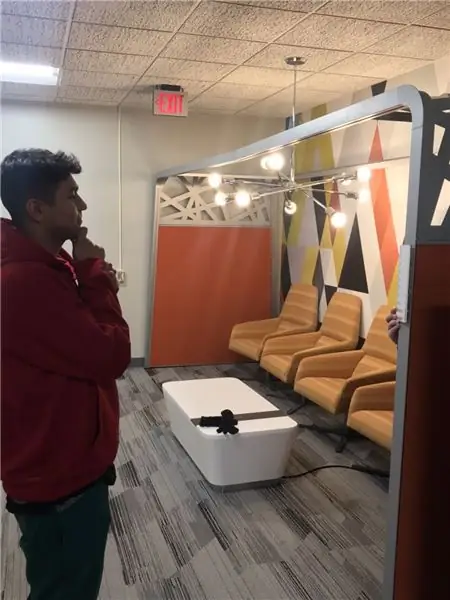
ফাইনালের সময় একটি উন্মুক্ত অধ্যয়নের ক্ষেত্র খুঁজে পাওয়া কঠিন হতে পারে। এই প্রকল্পের সাথে আমাদের লক্ষ্য হল একটি সহজলভ্য এলাকা খুঁজে পাওয়া সহজ করা এবং অন্য কোন ব্যক্তির সাথে একটি টেবিলে বসতে নিরাপদ এবং কম অভদ্র বোধ করা যা আপনি জানেন না।
আমরা প্রযুক্তির মাধ্যমে সামাজিক যোগাযোগের সুবিধার্থে এটি করার লক্ষ্য নিয়েছি। বেশিরভাগ প্রযুক্তি - যেমন স্কাইপ, ফেসবুক মেসেঞ্জার বা টুইটার - একচেটিয়াভাবে সামাজিক যোগাযোগকে সক্ষম করে। এটি ছাড়া, আমরা একে অপরের সাথে যোগাযোগ করতে পারি না। প্রযুক্তির সাথে সামাজিক মিথস্ক্রিয়া সহজ করার মাধ্যমে, আমরা আশা করি যে তারা দীর্ঘ দূরত্বের মধ্যে সম্ভব করার পরিবর্তে বাস্তব জীবনের মিথস্ক্রিয়াকে সমৃদ্ধ ও উৎসাহিত করবে।
কিন্তু প্রযুক্তির সুবিধার্থে গবেষণায় এবং নকশায় একটি ফাঁক রয়েছে। খুব কম ডিজাইনই এটিকে সক্রিয় করার পরিবর্তে মুখোমুখি সামাজিক মিথস্ক্রিয়াকে সহজতর করার চেষ্টা করে।
এই শূন্যস্থান পূরণ করার এবং শিক্ষার্থীদের জন্য অধ্যয়নের ক্ষেত্রগুলি খুঁজে পাওয়া সহজ করার জন্য আমরা এই প্রকল্পটি তৈরি করেছি।
এই প্রকল্পটি ইন্ডিয়ানা ইউনিভার্সিটিতে ডিজাইন করা হয়েছিল যাতে উপলব্ধ অধ্যয়নের ক্ষেত্রগুলি খুঁজে পাওয়ার চাপ থেকে মুক্তি পাওয়া যায় এবং আপনার অচেনা কারো সাথে টেবিলে বসতে পারেন কিনা তা জিজ্ঞাসা করতে কম অভদ্র/স্বাচ্ছন্দ্য বোধ করে।
ধাপ 5: সিস্টেমের সাথে ব্যবহারকারীর যোগাযোগ
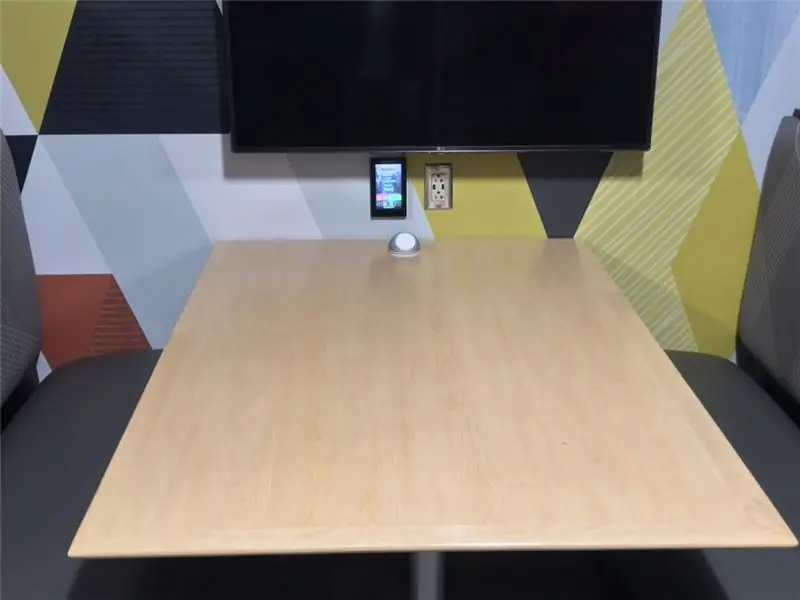

সিস্টেমের সাথে ব্যবহারকারীর মিথস্ক্রিয়া খুবই সহজ। ব্যবহারকারীরা তিনটি মৌলিক ধাপ অনুসরণ করে:
1. পরিবেষ্টিত প্রদর্শন পর্যবেক্ষণ করা
2. একটি টেবিল নির্বাচন
3. SAI আপডেট করা
দ্রষ্টব্য: ব্যবহারকারীরা যখন স্টাডি এলাকা ছেড়ে চলে যায় তখন সিস্টেম আপডেট করতে ভুলে গেলে দুই ঘণ্টা পরে স্বয়ংক্রিয়ভাবে হলুদ হয়ে যায়।
ধাপ 6: SAI নির্মাণ: ধাপে ধাপে
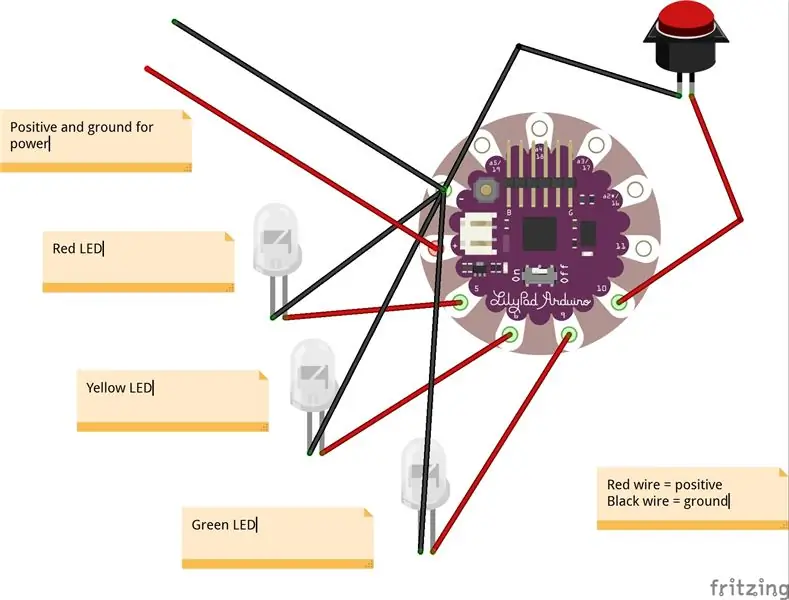

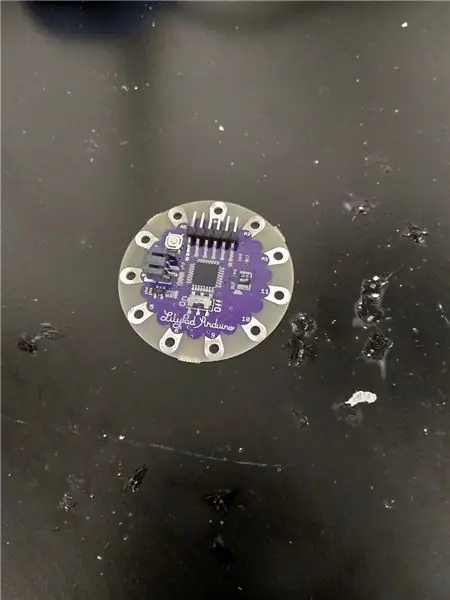
1. 3D মুদ্রণ গম্বুজ শুরু করুন
2. লেজার সমস্ত অধ্যয়ন এলাকা নির্দেশক ফেসপ্লেট এবং বেসপ্লেট কেটে দেয়
3. সমস্ত অধ্যয়ন এলাকা নির্দেশক এবং পরিবেষ্টিত প্রদর্শন তারের পরিমাপ এবং কাটা
4. সোল্ডার এলইডি এবং পুশ বোতামগুলি লিলিপ্যাড আরডুইনোসে
ক। প্রতিটি আরডুইনো লিলিপ্যাডের 5 টি পিন করার জন্য লাল LED এর ইতিবাচক প্রান্তটি বিক্রি করুন
খ। প্রতিটি আরডুইনো লিলিপ্যাডের 6 টি পিন করতে হলুদ LED এর ইতিবাচক শেষটি বিক্রি করুন
গ। প্রতিটি আরডুইনো লিলিপ্যাডের 9 টি পিন করার জন্য সবুজ LED এর ইতিবাচক শেষটি বিক্রি করুন
ঘ। 10 টি পিন করার জন্য পুশ বোতামের এক প্রান্ত সোল্ডার করুন
ই লাল, হলুদ, এবং লাল LEDs এবং প্রতিটি Arduino Lilypad (নেতিবাচক চিহ্ন প্রতীক দ্বারা প্রতিনিধিত্ব) এর স্থল পিনে পুশ বোতাম জন্য ঝাল মাঠ
চ। অবশেষে, সোল্ডার লম্বা তারগুলি (যে আকারটি আপনি প্রতিটি SAI কে Arduino ডিউতে প্রসারিত করতে চান) পিন 11, A2, A3, ইতিবাচক (একটি প্লাস চিহ্ন দ্বারা প্রতিনিধিত্ব) এবং নেতিবাচক (একটি বিয়োগ চিহ্ন দ্বারা প্রতিনিধিত্ব)। এগুলি হল যথাক্রমে লাল, হলুদ এবং সবুজ LEDs এবং পাওয়ার লাইনের জন্য তথ্য লাইন।
5. গরম আঠালো অধ্যয়ন এলাকা নির্দেশক faceplates একসাথে (কোন গর্ত তিন গর্ত আঠালো)
6. গরম আঠালো অধ্যয়ন এলাকা নির্দেশক faceplate গর্ত মধ্যে LEDs
7. গরম আঠালো অধ্যয়ন এলাকা নির্দেশক ধাক্কা বোতাম বেসপ্লেট (বর্গাকার গর্ত)
8. স্টাডি এরিয়া ইন্ডিকেটর বেসপ্লেট (বর্গাকার গর্ত) এর নীচে উলের ছোট আঠালো ছোট স্ট্রিপ
9. স্টাডি এরিয়া ইনডিকেটর বেসপ্লেট (বর্গাকার গর্ত) এর সাথে সংযুক্ত বেসপ্লেটের উপর উল স্ট্রিপগুলিতে গরম আঠালো অধ্যয়ন এলাকা নির্দেশক বেসপ্লেট (ছিদ্র নেই)
10. স্টাডি এরিয়া ইনডিকেটর গম্বুজের ভিতরে হট গ্লু স্টাডি এরিয়া ইনডিকেটর ফেসপ্লেট স্টাডি এরিয়া ইনডিকেটর গম্বুজের হট গ্লু বেসপ্লেট
আপনি এখন আপনার SAI নির্মাণ সম্পন্ন করেছেন! পরবর্তী, আমরা পরিবেষ্টিত প্রদর্শন করতে এগিয়ে যাব।
দ্রষ্টব্য: অভ্যন্তরীণ তারের জন্য আকারগুলি পরিবর্তনশীল। আরডুইনোতে পিন থেকে এলইডি পর্যন্ত পৌঁছানোর জন্য কেবল তাদের যথেষ্ট দীর্ঘ কাটা যা SAI এর ফেসপ্লেটে আঠালো হবে। Arduino Lilypads- এ সোল্ডার করার আগে LEDs এর জন্য কোন দিকটি ইতিবাচক এবং নেতিবাচক তা নিশ্চিত করুন।
ধাপ 7: পরিবেষ্টিত প্রদর্শন নির্মাণ: ধাপে ধাপে
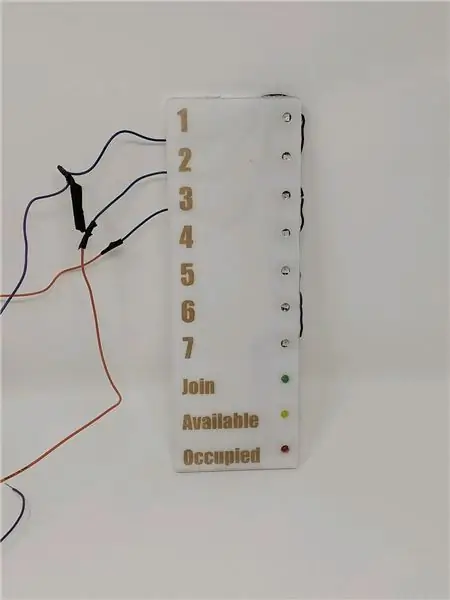

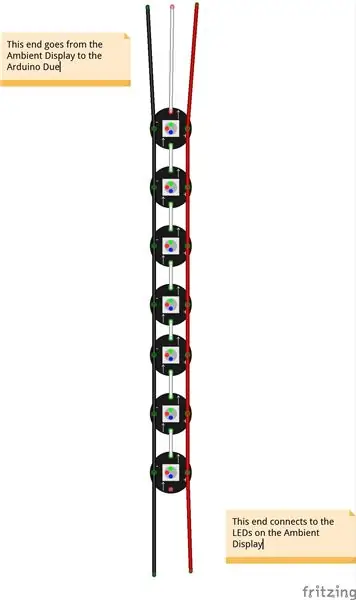
- লেজার অ্যাম্বিয়েন্ট ডিসপ্লের জন্য সাদা এক্রাইলিক এবং পরিষ্কার এক্রাইলিক টুকরো কেটে ফেলে
- 7 Adafruit Flora স্মার্ট নিওপিক্সেল সংগ্রহ করুন
- তারের সংগ্রহ
- কাগজের শীট সংগ্রহ করুন
- তামার টেপ সংগ্রহ করুন
- 3 সুপার ব্রাইট এলইডি সংগ্রহ করুন (প্রতিটি রঙের একটি)
- সংযোগগুলি সোল্ডার করে সমস্ত 7 টি নিওপিক্সেলকে সংযুক্ত করে একটি ইতিবাচক (ছবিতে লাল তারের) এবং নেতিবাচক সমান্তরাল (ছবিতে কালো তারের) সার্কিট তৈরি করুন
- সংযোগ সোল্ডার করে সমস্ত 7 টি নিওপিক্সেলকে সংযুক্ত করে একটি তথ্য সার্কিট (ছবিতে সাদা তার) তৈরি করুন (নিশ্চিত করুন যে নিওপিক্সেলের দিকনির্দেশক তীরগুলি একই দিকে যাচ্ছে)
- নিশ্চিত করুন যে সমস্ত তিনটি লাইন নিওপিক্সেল স্ট্রিপের বাইরে প্রসারিত হয়েছে যাতে তারা পরবর্তী অংশে সংযুক্ত হতে পারে
- কাগজের একটি ছোট বর্গ কাটা এবং তামার টেপ ব্যবহার করে কাগজে একটি সমান্তরাল সার্কিট তৈরি করুন (সরাসরি নিওপিক্সেল প্যারালাল সার্কিটে এলইডি সোল্ডার করার চেয়ে সহজ)
- তামার টেপ সমান্তরাল সার্কিটে সুপার ব্রাইট এলইডি সারিবদ্ধ করুন উপরে সবুজ, মাঝখানে হলুদ এবং নীচে লাল
- এলইডিগুলিকে তামার টেপে বিক্রি করুন। নিওপিক্সেল স্ট্রিপ দিয়ে আপনার তৈরি করা পথের সাথে ইতিবাচক এবং নেতিবাচক সার্কিটের মিল আছে তা নিশ্চিত করুন
- নিওপিক্সেল স্ট্রিপ থেকে কপার টেপ প্যারালাল সার্কিটে সমান্তরাল সার্কিট সোল্ডার করুন
- অ্যাম্বিয়েন্ট ডিসপ্লের জন্য সাদা এক্রাইলিক কাটার পিছনে একটি গরম আঠালো বন্দুক ব্যবহার করে পুরো ইউনিটটি সংযুক্ত করুন
- সাদা এক্রাইলিক ডিসপ্লের সামনে স্পষ্ট এক্রাইলিক শীর্ষ সংযুক্ত করতে একটি গরম আঠালো বন্দুক ব্যবহার করুন
দ্রষ্টব্য: সাদা এক্রাইলিকের সংখ্যাযুক্ত নকশাগুলি দেখতে অসুবিধা হতে পারে। এটি সংশোধন করার জন্য দুটি বিকল্প রয়েছে। সবচেয়ে সহজ উপায় হল এক্রাইলিককে coversেকে থাকা বাদামী স্টিকারের আচ্ছাদন ছেড়ে দেওয়া। লেজার কাটার যেভাবে এক্রাইলিক কাটবে তা আপনার জন্য স্টিকারগুলি উদ্ধার করা এবং চিহ্নের প্রতিটি সংখ্যার একমাত্র ছবি হিসাবে ব্যবহার করা সহজ করবে (উদাহরণে উপরে দেখানো হয়েছে)। বিকল্পভাবে, আপনি একটি কালো মার্কার ব্যবহার করতে পারেন এবং সাদা এক্রাইলিক কাটার সমস্ত খোদাই করা জায়গাগুলিতে স্ক্রিবল করতে পারেন। তারপরে, উপরের অতিরিক্তটি মুছুন এবং মার্কারের যে অংশটি এটি এচিংয়ে তৈরি করেছে সে জায়গায় থাকবে।
অস্বীকৃতি: একজন প্রশিক্ষিত পেশাজীবীর তত্ত্বাবধান ছাড়া লেজার কাটা খুবই বিপজ্জনক। অনুগ্রহ করে প্রশিক্ষণ এবং সঠিক বায়ুচলাচল ছাড়া লেজার কাটার পরিচালনা করবেন না।
ধাপ 8: আরডুইনো ডাইয়ের সাথে SAI গুলিকে সংযুক্ত করা: ধাপে ধাপে প্রক্রিয়া

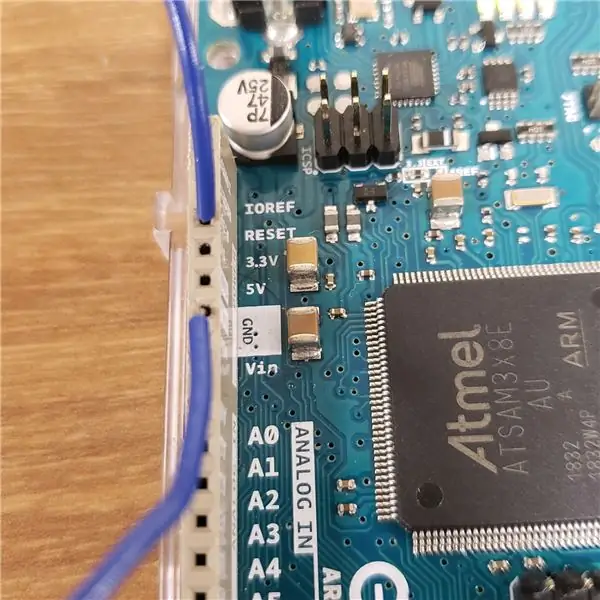
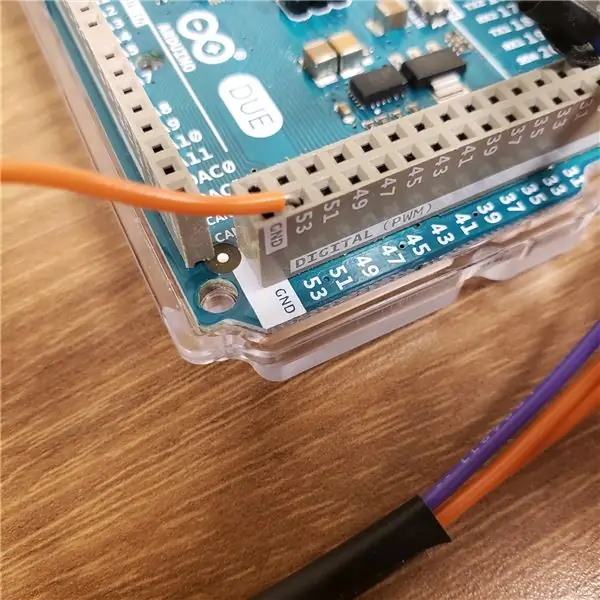

সমস্ত এসএআইকে আরডুইনো ডিউ এর সাথে যুক্ত করা যুক্তিযুক্তভাবে এই প্রকল্পের সবচেয়ে কঠিন দিক। সিস্টেমগুলিকে সংযুক্ত করার জন্য আপনি এই পদক্ষেপগুলি অনুসরণ করতে পারেন।
সমান্তরাল সার্কিট এবং গ্রাউন্ড এবং পাওয়ারে প্লাগিং
যদি আপনি একবারে 1 টি SAI ব্যবহার করার পরিকল্পনা করেন তবে আপনার অবশিষ্ট তারের ব্যবহার করে আপনাকে কমপক্ষে দুটি সমান্তরাল সার্কিট তৈরি করতে হবে। কেবল ছোট অংশে তারের কেটে এটি করুন এবং তারের কাটার ব্যবহার করে উভয় প্রান্তে তারের প্রকাশ করুন এবং তারপরে তাদের একসাথে মোচড় দিন।
1. আপনি যে সময়ে SAI গুলি ব্যবহার করতে চান তার সংখ্যা নির্ধারণ করুন
2. তারের টুকরো টুকরো করুন, তাদের একসাথে পেঁচিয়ে "নোড" তৈরি করুন যা আপনি পরিবেষ্টিত প্রদর্শন এবং SAI স্থল এবং বিদ্যুৎ সংযোগগুলি বিক্রি করতে পারেন
3. এসএআই এবং অ্যাম্বিয়েন্ট ডিসপ্লের জন্য সব পজিটিভ তারের সমান্তরাল সার্কিটের এক লাইনে সোল্ডার করুন
4. সমান্তরাল সার্কিটের অন্য লাইনে এসএআই এবং অ্যাম্বিয়েন্ট ডিসপ্লের জন্য সমস্ত গ্রাউন্ড ওয়্যার সোল্ডার করুন
5. উপরের ছবিতে প্রদর্শিত "GRD" বলে একটি স্পটে সরাসরি উন্মুক্ত তারের ইনপুট দিয়ে Arduino কারণে মাটির লাইন সংযুক্ত করুন
6. ধনাত্মক রেখাটি 3.3 ভোল্টের সাথে সংযুক্ত করুন (উপরের ছবিতে দেখানো হয়েছে)
পরিবেষ্টিত প্রদর্শন
1. অ্যাম্বিয়েন্ট ডিসপ্লের তথ্য তারকে ডিজিটাল পিন 53 এর সাথে সংযুক্ত করুন
2. যতক্ষণ আপনি ইতিমধ্যে ইতিবাচক এবং স্থল সংযুক্ত করেছেন, সমস্ত নিওপিক্সেলগুলি লাল প্রদর্শন করা উচিত
এসএআই
1. প্রতিটি ইউনিটের জন্য, ক্রমবর্ধমানভাবে পিন 22 (লাল, হলুদ, সবুজ, পুনরাবৃত্তি) থেকে শুরু করে যথাযথভাবে তথ্য তারের সাথে সংযুক্ত করুন
ক। উপরের ছবির অনুরূপ, ডিজিটাল পিন 22 এ লাল LED তথ্য তারের সন্নিবেশ করান
খ। ডিজিটাল পিন 23 এ হলুদ LED ইনফরমেশন ওয়্যার োকান
গ। ডিজিটাল পিন ২ in -এ সবুজ LED ইনফরমেশন ওয়্যার োকান
2. তথ্যের তারের জন্য লাল, হলুদ, সবুজ, প্যাটার্ন অনুসরণ করে পিন নম্বর 1 বৃদ্ধি করে একই প্রক্রিয়া পুনরাবৃত্তি করুন।
দ্রষ্টব্য: এক সময়ে 7 টিরও বেশি SAI- এ প্লাগ করা যুক্তিযুক্ত, কিন্তু করা কঠিন। এটি পরামর্শ দেওয়া হয় যে আপনি প্রতিটি আরডুইনো ডিউ -এর জন্য 7 টির বেশি এসএআই প্লাগ ইন করবেন না।
আপনি আনুষ্ঠানিকভাবে এই নির্দেশযোগ্য সম্পন্ন করেছেন! অভিনন্দন!
প্রস্তাবিত:
গাউসিয়ান এবং প্যারাবোলা একটি এক্সপেরিমেন্টাল ল্যাম্পের LED ভাস্বর ফ্লাক্স অধ্যয়ন করতে: 6 টি ধাপ

গাউসিয়ান এবং প্যারাবোলা একটি এক্সপেরিমেন্টাল ল্যাম্পের এলইডি লুমিনাস ফ্লাক্স অধ্যয়ন করার জন্য: সকল নির্মাতাদের এবং শিক্ষাদানের উপচে পড়া সম্প্রদায়ের প্রতি হ্যালো। এইবার মেরেনেল রিসার্চ আপনার কাছে বিশুদ্ধ গবেষণার সমস্যা নিয়ে আসবে এবং গণিতের মাধ্যমে এটি সমাধানের একটি উপায়। আমার এই সমস্যা ছিল আমি যখন একটি RGB LED বাতি এর LED ফ্লাক্স হিসাব করছিলাম
টিউটোরিয়াল - এলাকা এন ডেটোস: 4 টি ধাপ

টিউটোরিয়াল - এরিয়া এন ডেটোস: ভূমিকা En este caso lo que hicimos fue recoger los valores de un seguimiento (sacado con otro programma llamado tracker) en
পাইপথন ব্যবহার করে রাস্পবেরি পাই এবং এমএক্সসি 22২২ এক্সু এর সাথে ওরিয়েন্টেশন অধ্যয়ন করা: Ste টি ধাপ

রাস্পবেরি পাই এবং MXC6226XU দিয়ে পাইথন ব্যবহার করে ওরিয়েন্টেশন অধ্যয়ন: শব্দগুলি কেবল একটি যানবাহন কাজ করার একটি অংশ। টায়ার রাস্তার বিরুদ্ধে বচসা করে, বাতাস কাঁপছে কারণ এটি আয়না, প্লাস্টিকের বিট এবং ড্যাশবোর্ডের টুকরোগুলির চারপাশে যায়
সহজ হারমোনিক গতির পরীক্ষামূলক অধ্যয়ন: 5 টি ধাপ
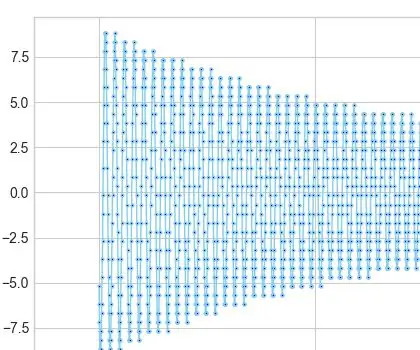
সরল হারমোনিক গতির পরীক্ষামূলক অধ্যয়ন: শ্রেণীকক্ষে, আমরা প্রায়ই দুল পরীক্ষা, বা সহজ সুরেলা আন্দোলন পরীক্ষা করার জন্য একটি স্টপওয়াচ ব্যবহার করি। এখানে একটি চ্যালেঞ্জ, আমরা কি তার চলাফেরার একটি বাস্তব গ্রাফ তৈরি করতে পারি এবং তাৎক্ষণিক কৌণিক অবস্থান এবং বেগ কী তা দেখতে পারি
DIY 3D মুদ্রিত লেজার খোদাইকারী সঙ্গে আনুমানিক। 38x29cm খোদাই এলাকা: 15 ধাপ (ছবি সহ)

DIY 3D মুদ্রিত লেজার খোদাইকারী আনুমানিক সঙ্গে। 38x29cm খোদাই এলাকা: আগাম একটি শব্দ: এই প্রকল্প একটি বিকিরণ শক্তি একটি বড় পরিমাণ সঙ্গে একটি লেজার ব্যবহার করে তোলে। এটি বিভিন্ন উপকরণ, আপনার ত্বক এবং বিশেষ করে আপনার চোখের জন্য খুব ক্ষতিকর হতে পারে। সুতরাং এই মেশিনটি ব্যবহার করার সময় সতর্ক থাকুন এবং প্রতিটি সরাসরি একটি ব্লক করার চেষ্টা করুন
